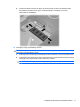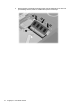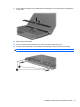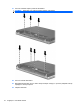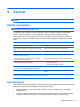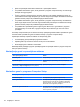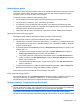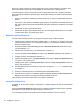HP ProBook Notebook PC User Guide - Linux
DriveLock, morate za dostop do pogona vnesti geslo. Pogon mora biti vstavljen v računalnik, ne na
dodatno združitveno napravo ali zunanji MultiBay, da bo možen dostop z gesli DriveLock.
Če želite omogočiti varnostno funkcijo DriveLock za notranji trdi disk, morate v programu Computer
Setup namestiti uporabniško in skrbniško geslo. Upoštevajte naslednje pri uporabi varnostne funkcije
DriveLock:
●
Dostop do trdega diska, zaščitenega s funkcijo Drive Lock, je mogoč z uporabniškim ali glavnim
geslom.
●
Priporočamo, da je lastnik uporabniškega gesla uporabnik, ki vsakodnevno uporablja zaščiten trdi
disk. Glavno geslo je lahko geslo skrbnika sistema ali geslo uporabnika, ki vsakodnevno uporablja
trdi disk.
●
Uporabniško in glavno geslo sta lahko enaki.
●
Uporabniško ali glavno geslo izbrišete samo tako, da onemogočite zaščito DriveLock za trdi disk.
To lahko storite samo, če poznate glavno geslo.
Nastavitev gesla za DriveLock
Če želite odpreti nastavitve DriveLock v programu Computer Setup, naredite naslednje:
1. Vklopite ali znova zaženite računalnik in pritisnite tipko f10, medtem ko je v spodnjem levem kotu
zaslona prikazano sporočilo »F10 = ROM Based Setup« (F10 – Namestitev iz ROM-a), da odprete
program Computer Setup.
2. S puščičnimi tipkami izberite Security (Varnost) > DriveLock Passwords (Gesla DriveLock) in
nato pritisnite tipko enter.
3. Izberite mesto na trdem disku, ki ga želite zaščititi, in pritisnite f10.
4. S puščičnimi tipkami izberite Enable (Omogoči) v polju Protection (Zaščita) in nato pritisnite f10.
5. Preberite opozorilo. Za nadaljevanje pritisnite f10.
6. Vtipkajte uporabniško geslo v polji New password (Novo geslo) in Verify new password (Potrdi
novo geslo), nato pa pritisnite f10.
7. Vtipkajte glavno geslo v polji New password (Novo geslo) in Verify new password (Potrdi novo
geslo), nato pa pritisnite f10.
8. Potrdite zaščito DriveLock na izbranem pogonu tako, da vtipkate DriveLock v potrditveno polje
in pritisnete f10.
9. Za izhod iz nastavitev DriveLock s puščičnimi tipkami izberite Esc (Izhod).
10. Če želite shraniti nastavitve, s puščičnimi tipkami izberite File (Datoteka) > Save Changes and
Exit
(Shrani spremembe in končaj). Nato sledite navodilom na zaslonu.
Vaše nastavitve bodo začele veljati ob ponovnem zagonu računalnika.
Vnos gesla za DriveLock
Prepričajte se, da je trdi disk vstavljen v računalnik (ne v dodatno priključno postajo ali zunanje ležišče
MultiBay).
Ob pozivu DriveLock Password (Geslo DriveLock) vtipkajte uporabniško ali glavno geslo (uporabite
enake tipke kot ste jih uporabili za nastavitev gesla) in pritisnite enter.
Po 2 neuspešnih poskusih vnosa gesla morate računalnik zaustaviti in ponovno poskusiti.
80 Poglavje 9 Varnost